3.1 结果可视化
祝融FDS查看器用于显示祝融FDS的运行结果。它提供一个类似于播放器的展示界面,可以播放、暂停、停止、滑动和加速时间。它是一个可视化的3D模型结果,用户可以在模型和导航窗口中进行工作。
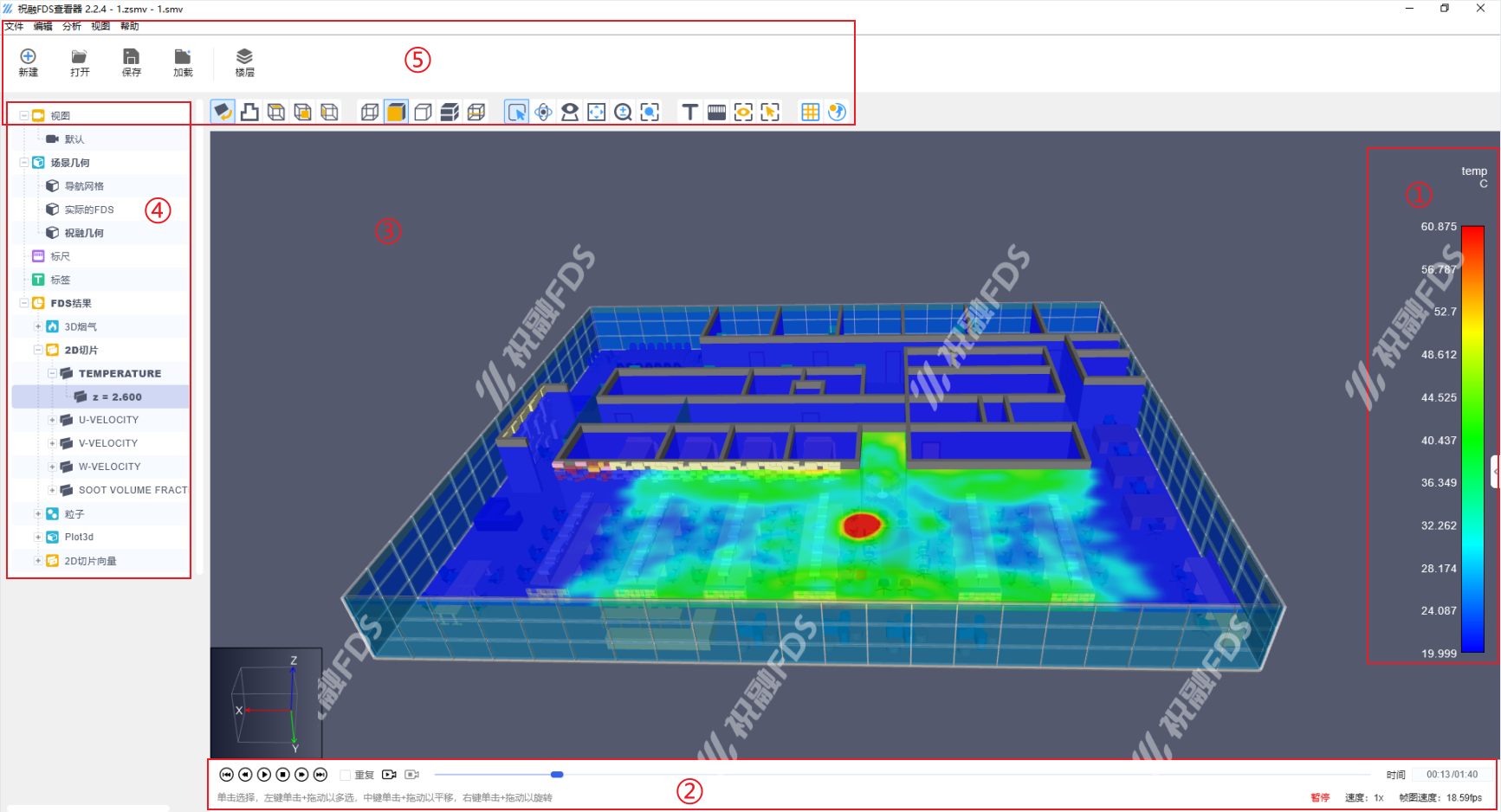
图3.1 某办公室的3D烟气结果
- 是3D视图,它是场景的图形表示。
- 在3D视图底部,是调整结果回放的时间控制器。
- 是右边的颜色条,提供查看切片数据颜色的图例。
- 是导航视图,它列出了模型中可以启动和关闭的对象。
- 是顶部应用程序的菜单工具栏。
3.1.1 结果可视化文件
祝融FDS查看器允许用户创建、保存和加载结果可视化。结果可视化是一组设置的集合,这些设置定义了哪些FDS结果将被加载,以及这些结果将如何显示。它还包含用户的输入信息,如视图、导览、颜色栏设置、时间设置、注释、对象可见性等。
结果可视化文件在祝融FDS查看器中保存时以.zsmv后缀保存。
当FDS运行结束时,将自动创建并保存包含结果数据的结果可视化。可视化文件名将与原始zr文件名匹配。如果已经存在一个与zr文件名匹配的可视化文件,在运行FDS后现有的可视化文件将被覆盖。当双击Windows资源管理器中的zsmv文件后,可视化文件将被加载。
3.1.2 可视化管理
要创建新的空的可视化,请在菜单工具栏上点击“新建”![]() 。可以通过打开文件菜单并单击新建以获得新的空的可视化。
。可以通过打开文件菜单并单击新建以获得新的空的可视化。
若要保存可视化,请在“文件”菜单上点击“保存”![]() 。可以通过打开文件菜单并单击保存或另存为保存到一个新文件中。可以为相同的FDS结果保存多个可视化结果,每个结果都有自己的设置。
。可以通过打开文件菜单并单击保存或另存为保存到一个新文件中。可以为相同的FDS结果保存多个可视化结果,每个结果都有自己的设置。
要打开现有的可视化文件,在菜单工具栏中点击“打开”![]() 。可以通过打开文件菜单并单击打开,以打开一个现有的可视化,之前的可视化设置(3D烟气、2D切片、Plot3D)将显示出来。
。可以通过打开文件菜单并单击打开,以打开一个现有的可视化,之前的可视化设置(3D烟气、2D切片、Plot3D)将显示出来。
3.1.3 加载结果
祝融FDS查看器一次只能加载一个相同的结果类型。如果已打开一个FDS结果,再加载另一个FDS结果,则查看器中的FDS结果将会被另一个FDS结果替代。
祝融FDS查看器加载结果不会丢失任意相关的可视化设置,如果加载了另一个FDS结果,前一个FDS结果将被替代,但之前的设置将被保留,并且应用与新的结果。
3.1.4 结果路径
将加载的可视化文件进行保存后,相对于文件保存的路径,保存后的文件夹可以被复制或移动到另一个位置,而不会中断文件间的链接。




